Chrome, diğer tarayıcılar gibi indirebilirDosyalar. Normalde kullanıcıların zararlı dosyaları indirmelerini önleyen ve yalnızca güvenli dosyaların indirilmesine izin veren yerleşik bir virüsten koruma özelliğine sahiptir. Anti-virüsün kandırılması zordur, bu nedenle, istemeden kötü amaçlı bir dosyayı indiren bir bağlantıyı tıklayanlar olursa, indirme işlemi Chrome tarafından durdurulur. İndirme işlemlerini Chrome'da engellemeniz gerekiyorsa, güvenli olup olmadıklarına bakmadan, yapabilirsiniz.
Windows 10 Pro
Windows'ta Chrome'da indirmeleri engellemek için10 Pro, Grup İlkesini yapılandırmanız gerekir. Grup İlkesi düzenleyicisini aramak ve açmak için Windows aramasını kullanın. Politikalar> Yönetim Şablonları> Google> Google Chrome'a gidin.
"İndirme Sınırlamalarına İzin Ver" politikasını etkinleştirin ve "Tüm indirmeleri engelle" yi seçin. Chrome'u yeniden başlatın. Bu, yapılandırılmış olan tüm profiller için Chrome'daki indirmeleri engelleyecektir.
Windows 10 Giriş
Windows 10 Home'un bir Grup İlkesi yoktur; bu, Chrome'daki indirmeleri Windows kayıt defteri aracılığıyla engellemeniz gerektiği anlamına gelir. Kayıt defterini düzenlemek için yönetici haklarına ihtiyacınız olacak.
Windows kayıt defteri düzenleyicisini açın ve aşağıdaki konuma gidin;
ComputerHKEY_CURRENT_USERSoftwarePoliciesGoogleChrome
Google ve Chrome’un tuşları kullanılabilir.Politikalar anahtarı altında bulunmaz. Bu durumda, onları oluşturmalısınız. İlkeler anahtarını sağ tıklayın ve Yeni> Anahtar'ı seçin. Google olarak adlandırın. Sonra, az önce oluşturduğunuz Google anahtarını sağ tıklayın ve Yeni> Anahtar öğesini seçin ve Chrome olarak adlandırın.
Chrome tuşunun altında, sağdaki boş panele sağ tıklayın ve Yeni> DWORD (32-bit) Değeri'ni seçin. Buna DownloadRestrictions adını verin.
Çift tıklayın ve 3 değerini girin. Bu, Chrome'daki tüm indirmeleri devre dışı bırakacaktır. Chrome'u yeniden başlatın; tarayıcıda bir resim kadar indiremezsiniz.
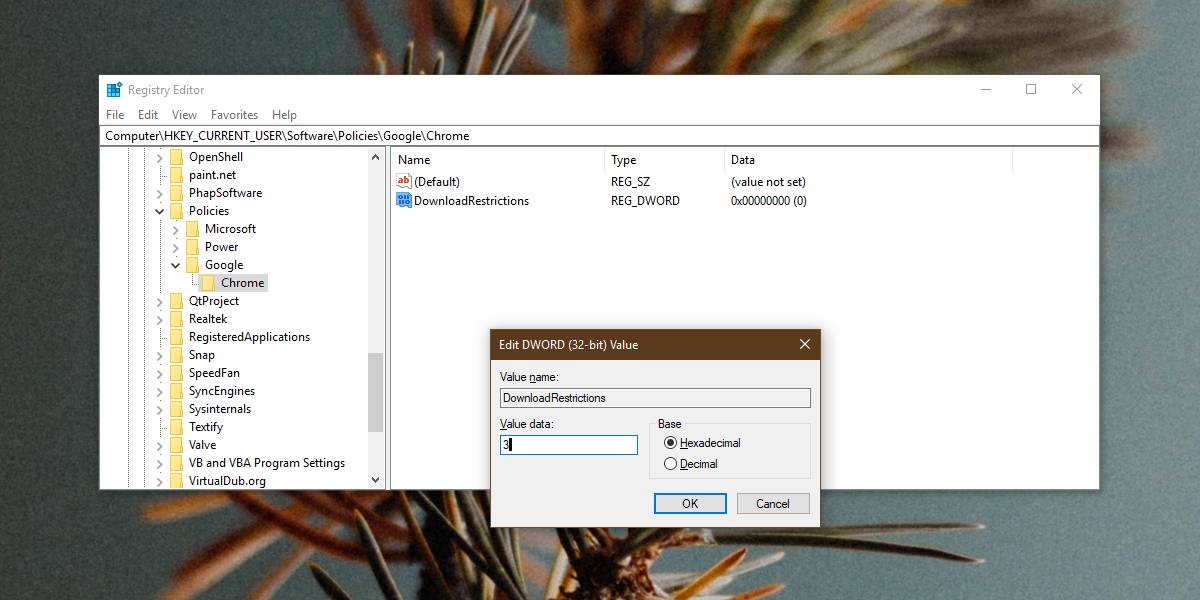
Diğer Kısıtlamalar
Chrome'un indirmeleri sınırlamak için seçenekleri veonları tamamen kısıtlamak tek seçenek değil. Windows 10 Pro'daysanız, tüm indirme kısıtlamalarını kaldırmak, tehlikeli indirmeleri engellemek, şüpheli indirmeleri engellemek ve tüm indirmeleri engellemek için Grup İlkesi'ni kullanabilirsiniz.
Aynı şekilde, Windows 10 Home'daysanız aynı kısıtlamalar kullanılabilir. İndirme işlemi tüm oluşturduğunuz kayıt defteri anahtarına girdiğiniz bir değerle sınırlıdır.
3 girilmesi, tüm indirmeleri engelleyecektir. 0 tüm indirmelere izin verir, 1 sadece tehlikeli indirmeleri engeller ve 2 şüpheli görünen indirmeleri engeller.
İhtiyacınız olmasına rağmen değişikliği geri almak kolaydıryönetici hakları bunu yapabilir. Bunu, bir kullanıcının dosya indirmesini engellemek için yapıyorsanız, çalışır ve sistemde yönetici erişimi olmadıkça kullanıcı değişikliği geri alamaz.













Yorumlar